Windows10系统之家 - 安全纯净无插件系统之家win10专业版下载安装
时间:2019-07-01 16:29:18 来源:Windows10之家 作者:huahua
win10麦克风没声音怎么设置?麦克风也叫传声器,是将声音信号转换为电信号的能量转换器件。当你使用麦克风的时候有遇到过麦克风没声音这种问题而困扰时,可参照以下的方法进行解决。
最近有用户反馈,邮箱发现有用户给我发求助邮件,询问小编耳机上的麦克风没声音是怎么回事,又该如何解决耳机麦克风没声音这个问题,别着急,接下来就让小编教你win10麦克风没声音怎么设置吧。
麦克风没声音怎么设置:
1.以win7系统为例说明,鼠标右键桌面任务栏右下角的喇叭图标,选择录音设备打开。
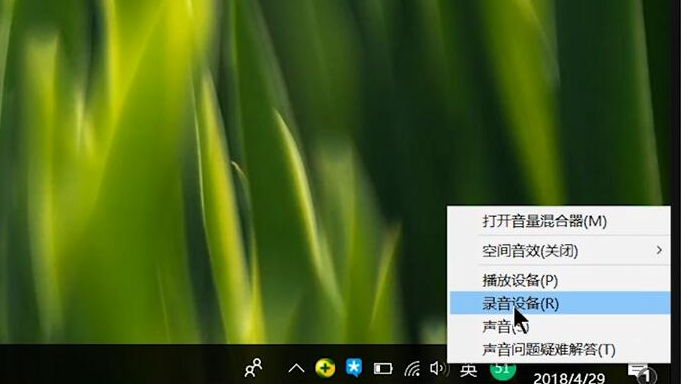
2.进入声音界面后,点击麦克风,然后再点击界面右下角的的属性按钮,进入下一步。
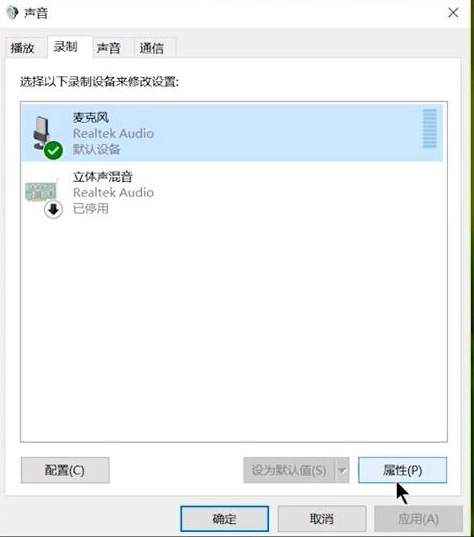
3.查看设备是否开启,如果没有开启点击开启,进入下一步。#f#
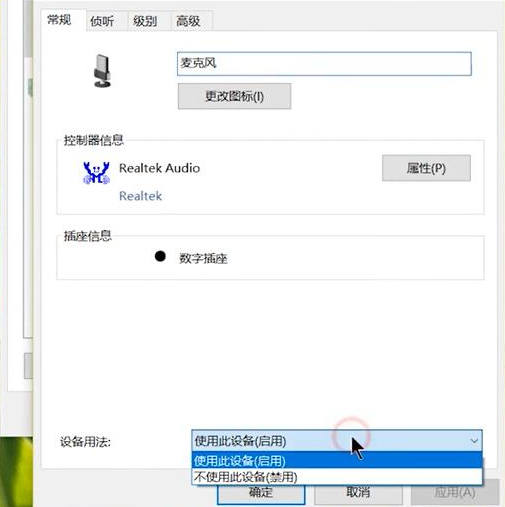
4.切换到级别选项,将麦克风声音和麦克风加强设置为最大。
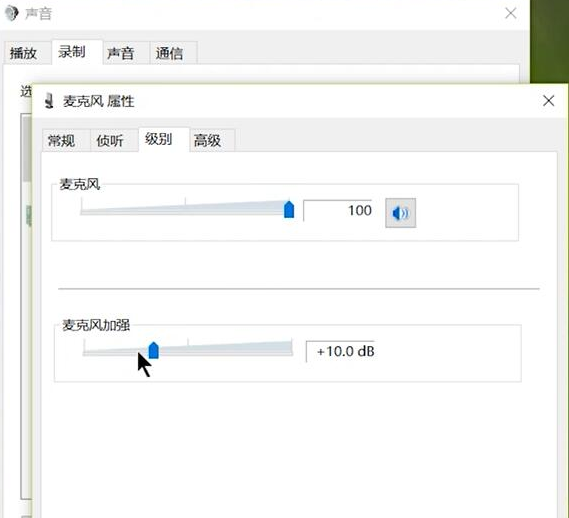
5.切换到高级选择,将频率更换一下,然后点击运用并确定即可。
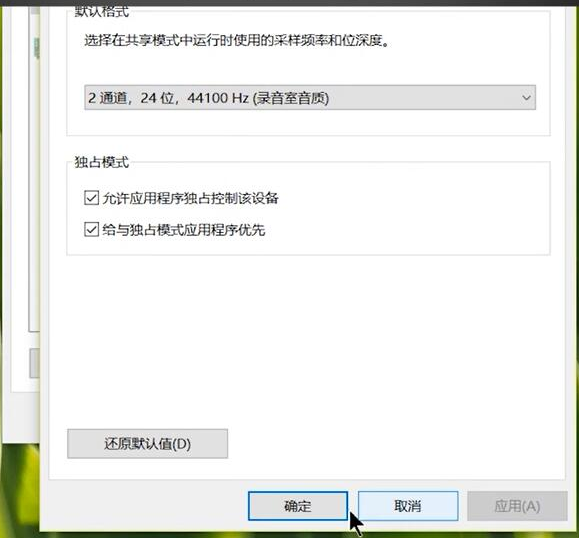
以上便是win10麦克风没声音怎么设置的介绍了,你学会了吗?
相关文章
热门教程
热门系统下载
热门资讯





























